Teredo はネットワーク プロトコルです。これは、ネットワーク アドレス変換 (NAT) を使用するデバイスなど、クライアントとサーバーの間で安全な接続を開始するために使用されます。 Teredo が動作しない場合は、たとえば Xbox Live アプリが他のデバイスとの接続を確立できず、Xbox Live でパーティー チャットやマルチプレイヤー ゲームを使用できなくなることを意味します。
Windows 10 で「Teredo は資格を得ることができません」エラーが発生する原因は数多くあります。この記事では、ゲームに戻ることができるように、この問題に対して考えられる解決策をいくつか取り上げます。
これらの修正の一部には、レジストリへの変更が含まれることに注意してください。このプロセス中に問題が発生した場合に備えて、レジストリのバックアップ を作成することをお勧めします。
インターネット接続を確認してください
Teredo が動作するにはインターネット接続が必要なので、まずこれを確認してください。インターネット接続を確認するには:
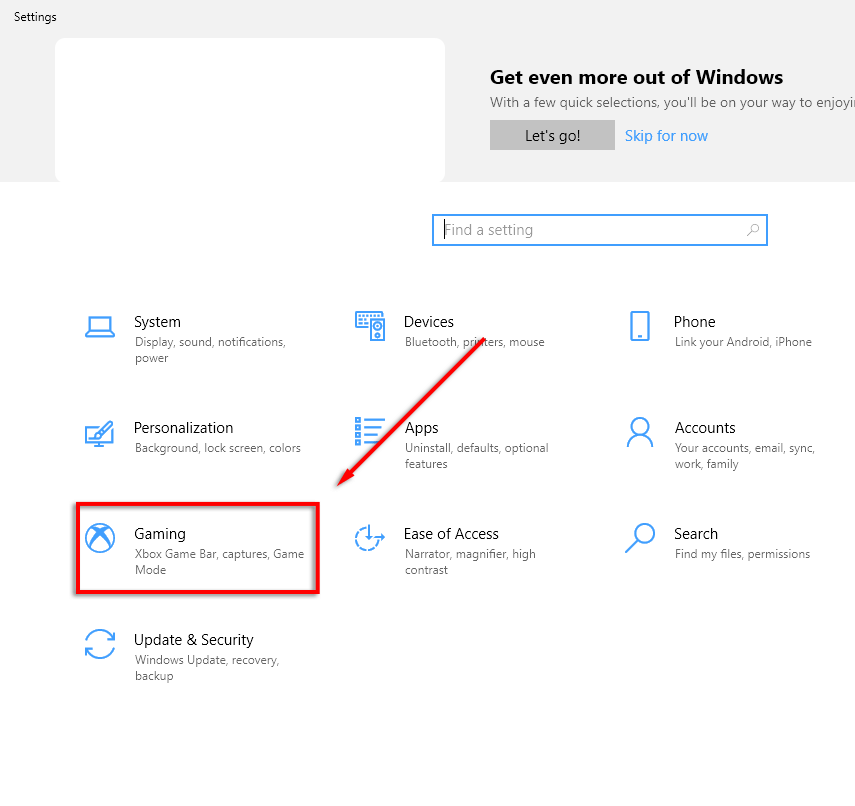
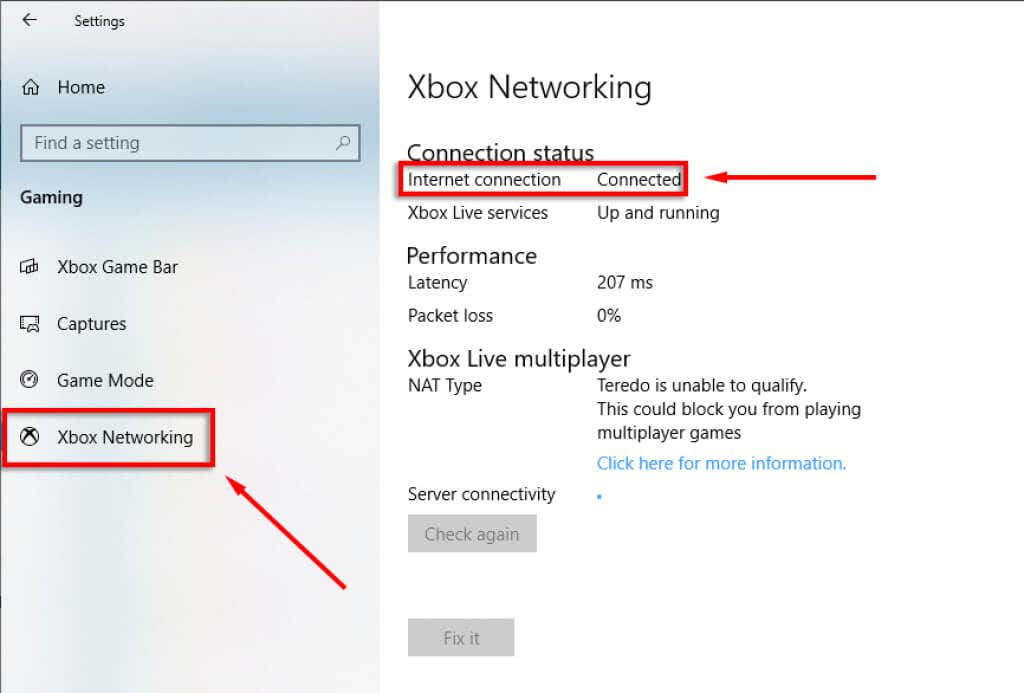
インターネットに接続していない場合は、他の修正を行う前に この問題のトラブルシューティングを行う を行う必要があります。
「修正する」オプション
Xbox ネットワーク には、Teredo の既知のエラーを解決できる自動トラブルシューティング オプションがあります。
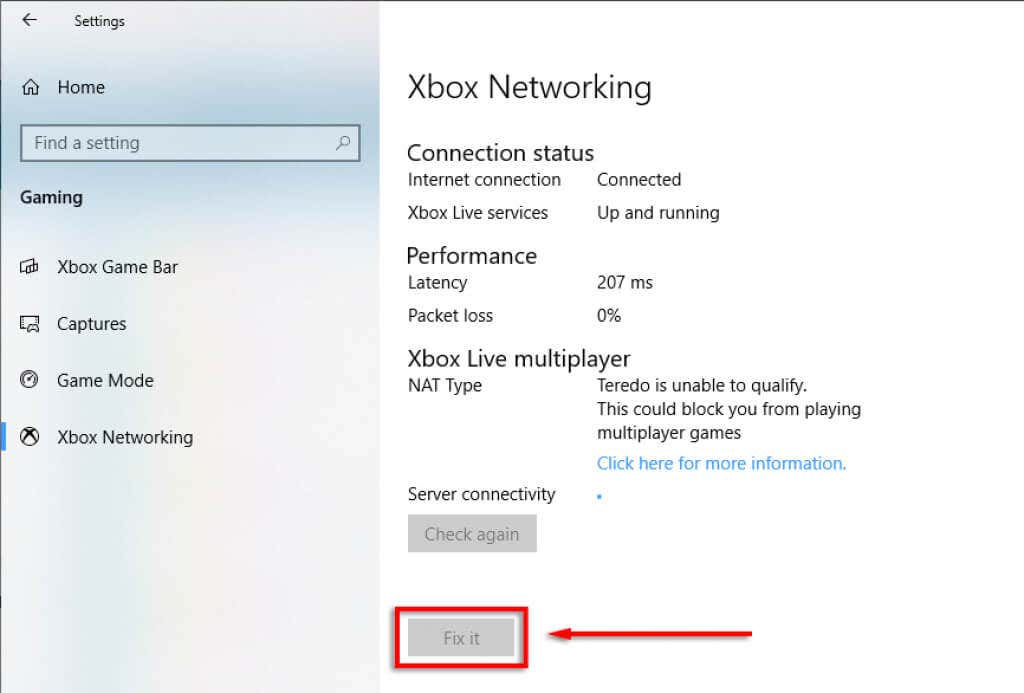
Teredo が有効になっていることを確認します
Teredo はレジストリで無効になっている場合があります。これに該当するかどうかを確認するには、次の手順を実行します。
iphlpsvc レジストリ パスを確認します
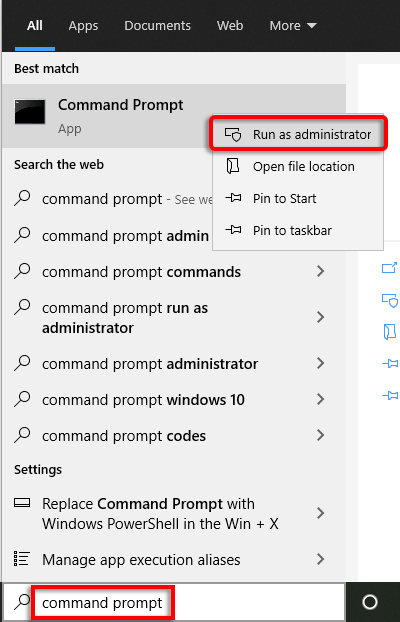 .
.reg query HKLM\System\CurrentControlSet\Services\iphlpsvc\Teredo
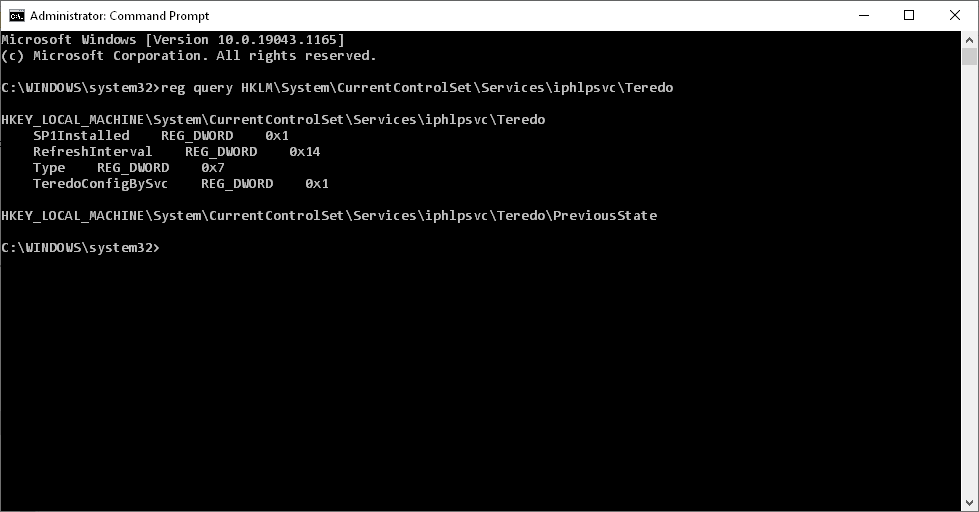
REG_DWORD 0x4 と入力
netsh インターフェース Teredo set state type=default
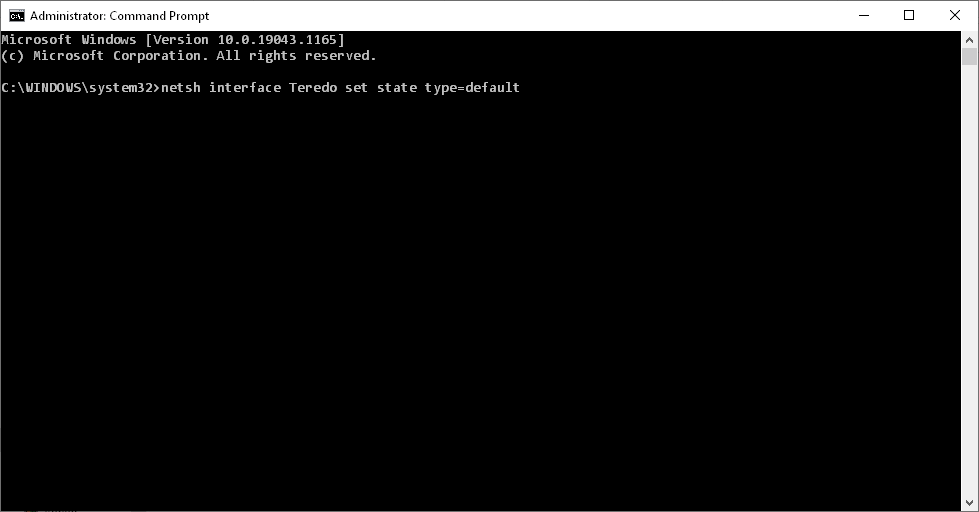
Tcplp6 レジストリ パスを確認します
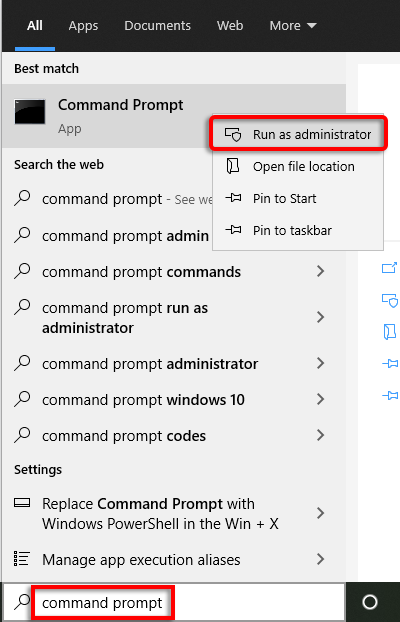
reg query HKLM\System\CurrentControlSet\Services\TcpIp6\Parameters
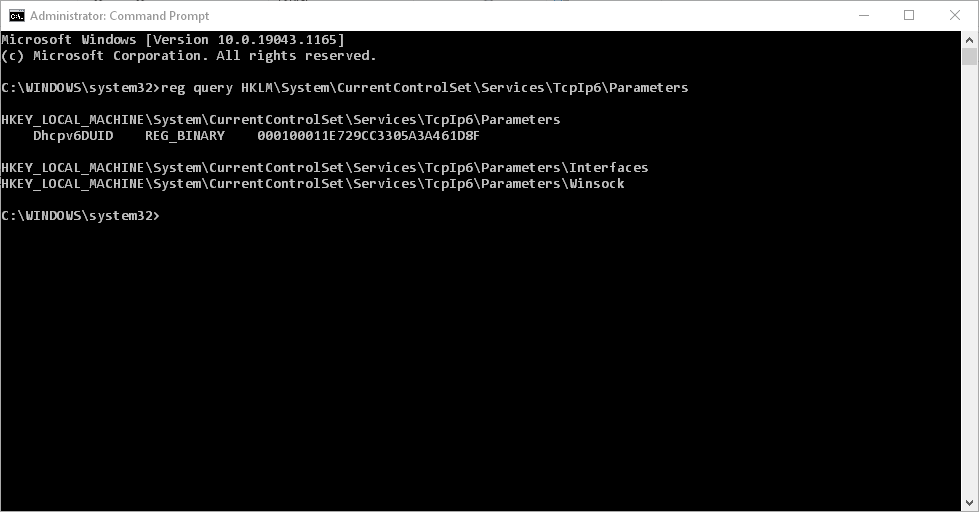
無効なコンポーネント REG_DWORD 0x8e
reg add HKLM\System\CurrentControlSet\Services\Tcpip6\Parameters /v DisabledComponents /t REG_DWORD /d 0x0
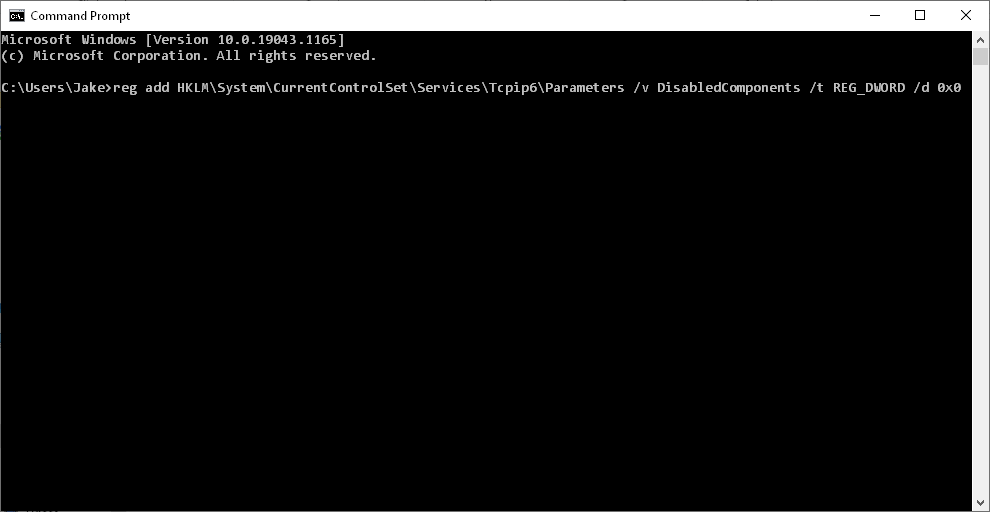
IP ヘルパー サービスを確認する
IP Helper サービスは、Teredo が設計どおりに実行および機能するために必要です。このサービスが実行されていることを確認するには:
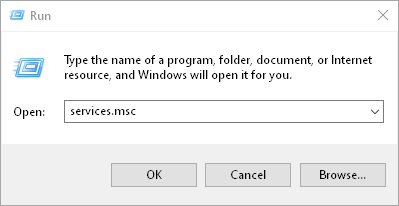
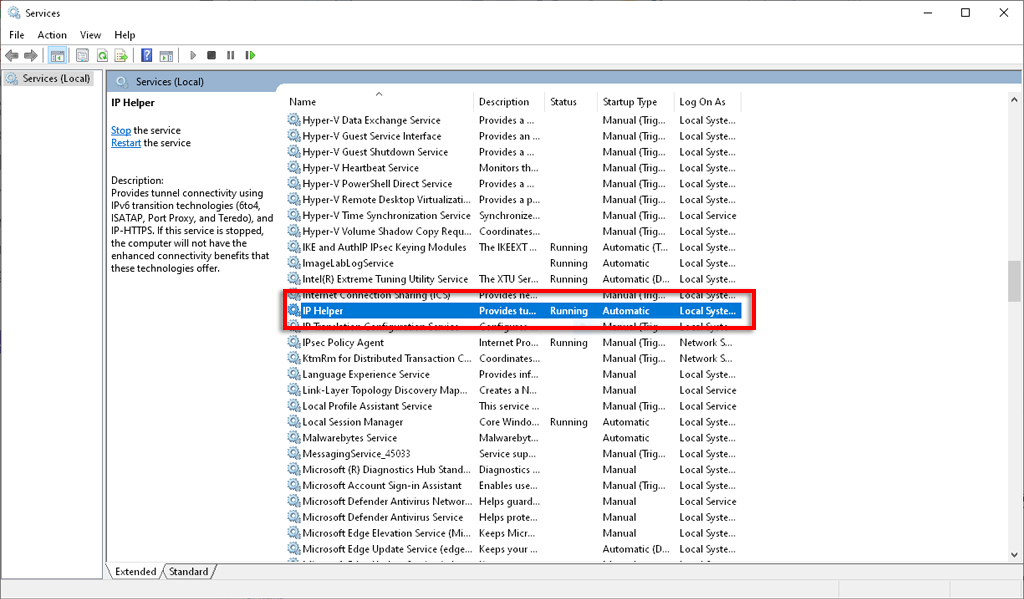
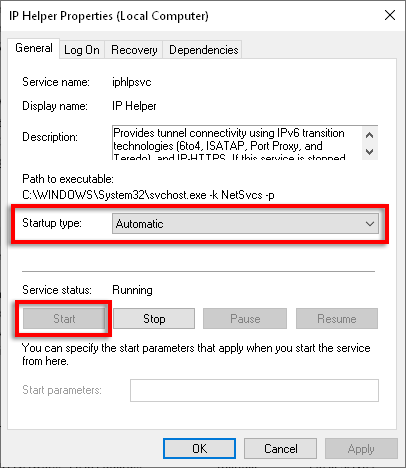
依存サービスの問題が原因で IP ヘルパーが起動しない場合は、次のことを試してください。
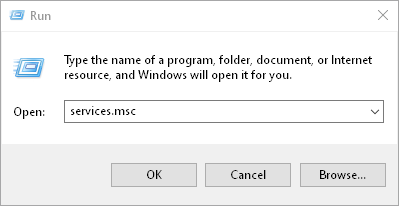
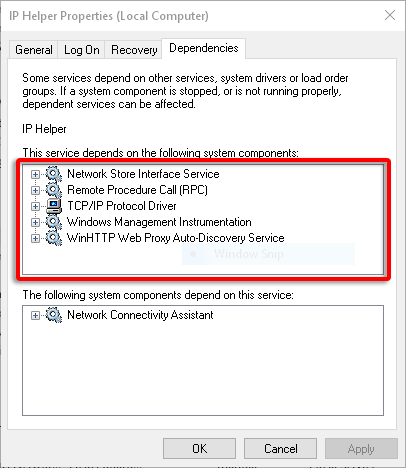
Teredo サーバー名を確認する
Teredo が正しく機能するには、有効なサーバー名が必要です。この問題を確認して修正するには:
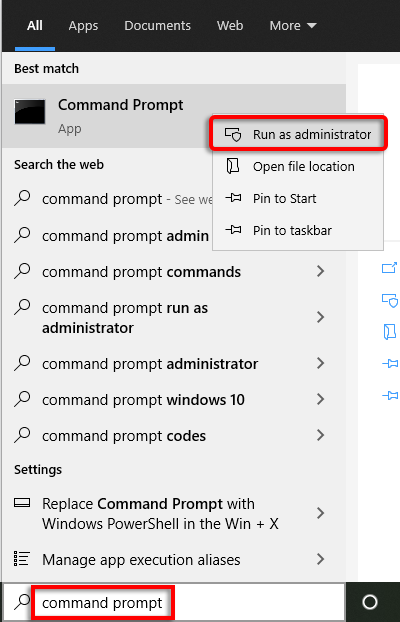
netsh インターフェイス Teredo 表示状態
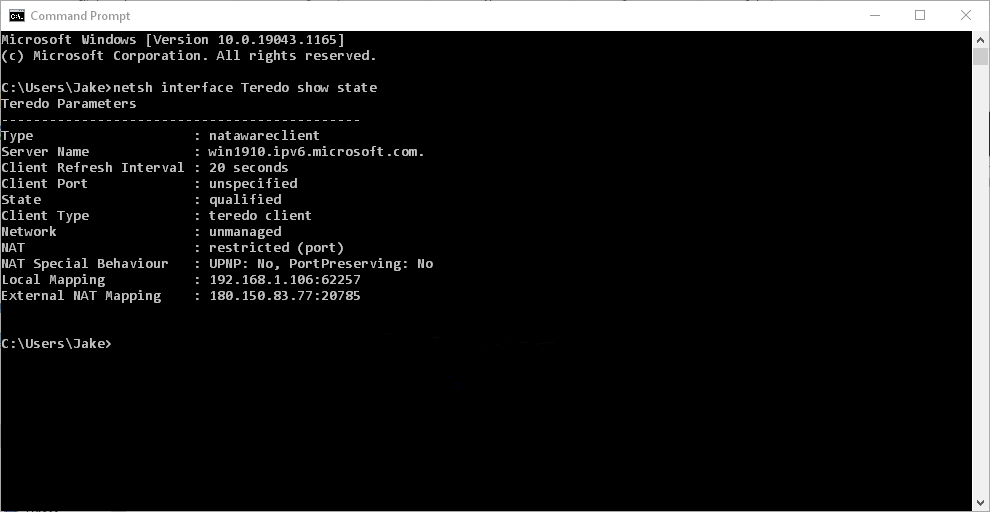
netsh インターフェイス Teredo 設定状態サーバー名 = デフォルト
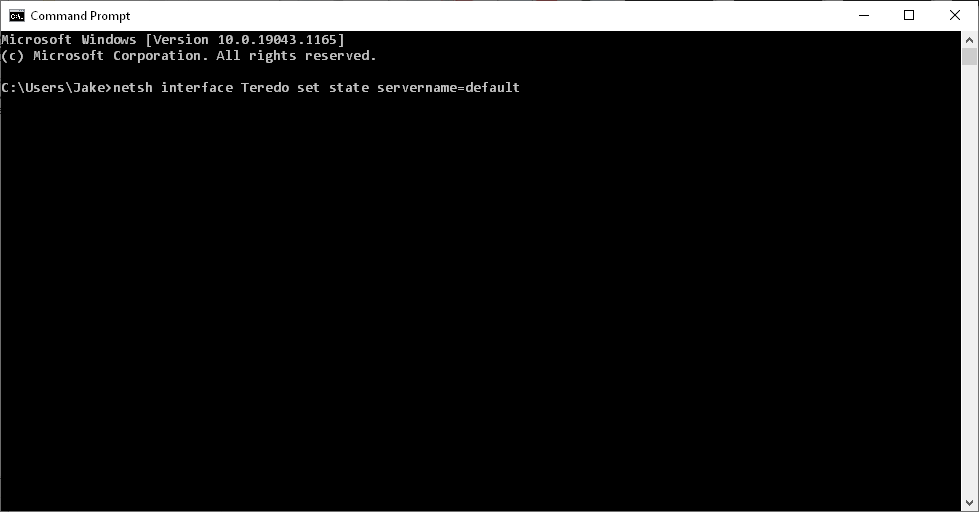
これでも問題が解決しない場合は、Teredo がアプリケーションによってブロックされている可能性があります。これを確認するには:
netsh インターフェイス Teredo 表示状態
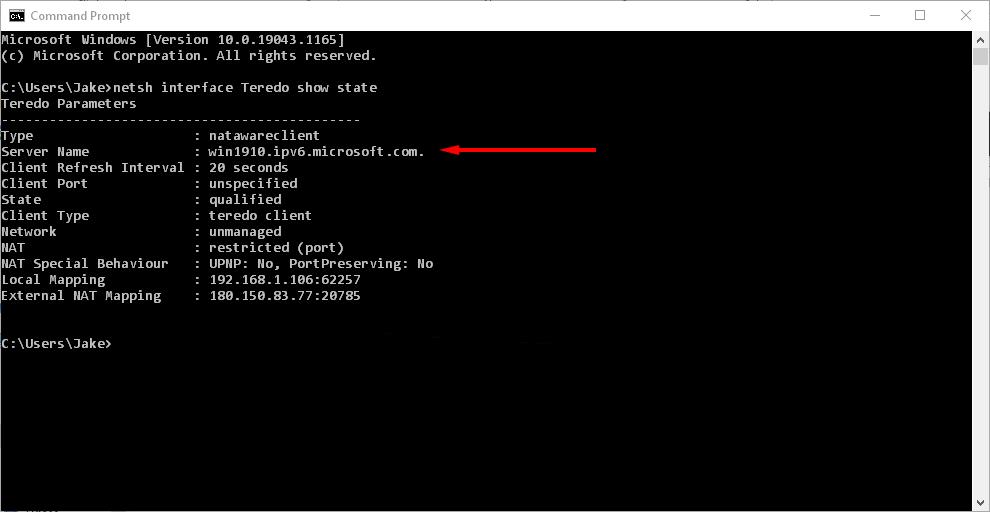
notepad.exe c:\WINDOWS\system32\drivers\etc\hosts
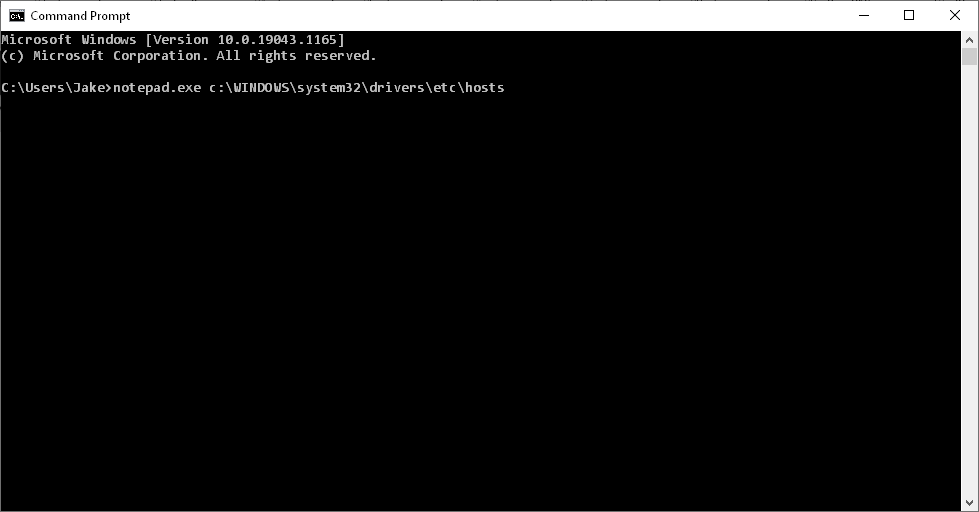
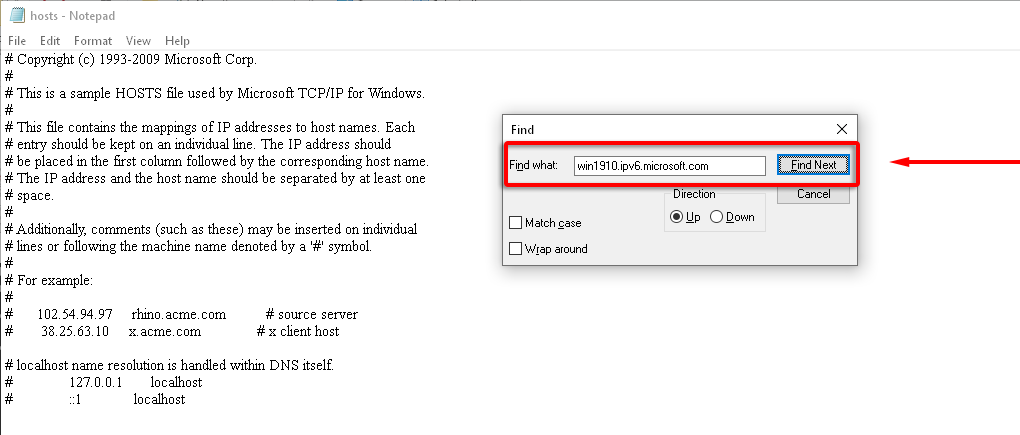
ホームルーターを確認してください
一部のルーターは、正しく構成されていない場合、Teredo 接続をブロックします。ルーターを最新のファームウェアに更新し、Teredo トンネリングを有効にする方法を決定します (これを行う方法はモデルによって異なるため、ルーターのサポート文書を確認してください)。
VPN を確認してください
一部の仮想プロキシ ネットワーク (VPN) では、Teredo 接続が無効になります。これに該当するかどうかを確認して問題を解決するには、PC から VPN アダプターを削除する必要があります。
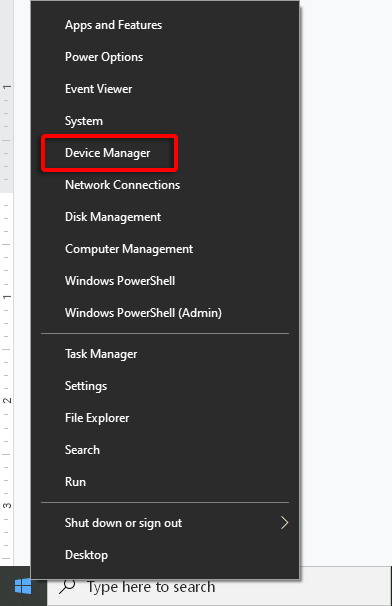
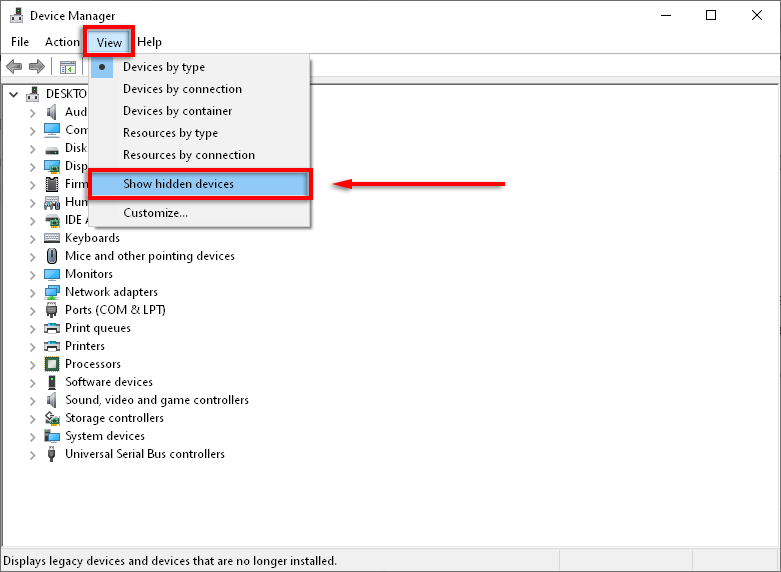
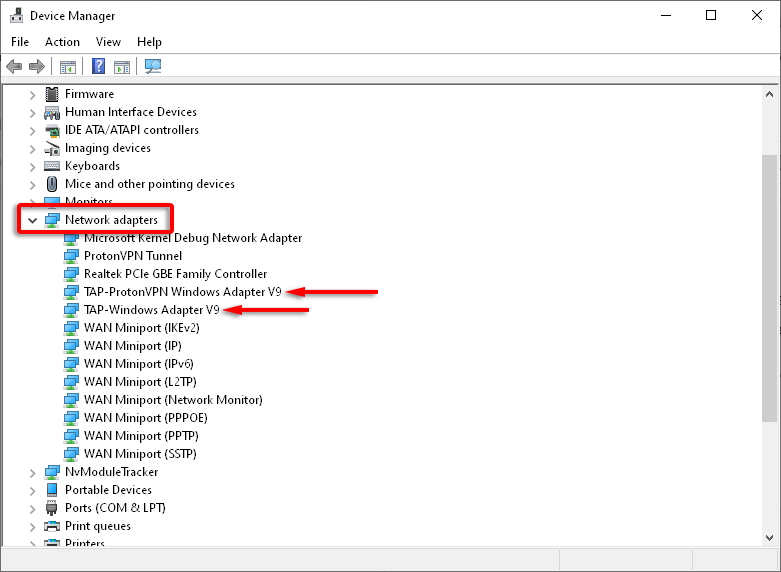
注: これは、VPN ソフトウェアに影響を与える可能性があります。 VPN によって Teredo 接続に問題が発生している場合は、別のプロバイダー への移行を検討する必要があるかもしれません。
Teredo を再インストール
上記のいずれも機能しない場合は、Teredo を最初から再インストールしてみてください。
netsh インターフェイス Teredo セット状態の無効化
すべて完了しました!
このガイドが「Teredo は資格を得ることができません」エラーを修正するのに役立ち、ゲームに戻ることができれば幸いです。
これらの修正のいずれかが役に立った場合、またはここに記載されていない修正がある場合は、以下のコメントでお知らせください。
.